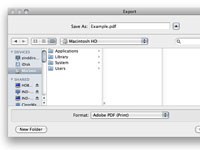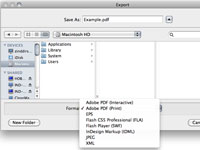Eksportējiet PDF failu no InDesign CS5, lai izplatītu ar InDesign CS5 izveidotos dokumentus lietotājiem, kuriem nav Creative Suite 5 vai kuri izmanto dažādus datorus un operētājsistēmas.
Lūk, kā eksportēt uz PDF:
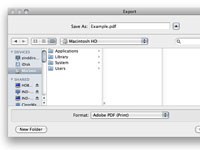
1 Izvēlieties Fails → Eksportēt.
Tiek atvērts dialoglodziņš Eksportēt.
2 Izvēlieties vietu, kur saglabāt failu, un ievadiet jaunu faila nosaukumu.
Operētājsistēmā Windows izmantojiet nolaižamo sarakstu Saglabāt, lai izvēlētos atrašanās vietu. Nosauciet failu teksta laukā Faila nosaukums.
Izmantojot Mac datoru, piešķiriet failam nosaukumu teksta laukā Saglabāt kā un izvēlieties atrašanās vietu, izmantojot nolaižamo sarakstu Kur.
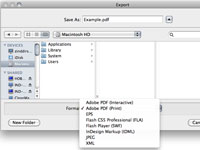
3Atlasiet Adobe PDF Print un noklikšķiniet uz Saglabāt.
Operētājsistēmā Windows atrodiet to sadaļā Saglabāt kā veidu.
Mac datorā izmantojiet nolaižamo sarakstu Format.
Tiek parādīts dialoglodziņš Eksportēt PDF ar atvērtām vispārīgajām opcijām.
4 Nolaižamajā sarakstā Preset izvēlieties sākotnējo iestatījumu.
Ja esat iepazinies ar Adobe Acrobat un Adobe Distiller funkcijām, tās ir vienādas.
Sākotnējie iestatījumi automātiski maina dokumenta eksportēšanas iestatījumus. Atlasiet Mazāko faila izmēru tiešsaistes rādīšanai vai atlasiet Augstas kvalitātes drukāšanu, ja plānojat drukāt ar mājas printeriem. Atlasiet Preses kvalitāte, ja vēlaties profesionāli izdrukāt PDF.
5 Nolaižamajā sarakstā Standarta atstājiet vērtību Nav.
Atstājiet to uz Nav, ja vien nezināt par PDF/X un zināt, kuru tā formu izvēlēties.
6 Tekstlodziņā Diapazons atlasiet eksportējamo lapu diapazonu.
Varat izvēlēties eksportēt visas lapas vai lapu diapazonu.
7Nolaižamajā sarakstā Saderība izvēlieties PDF faila saderības iestatījumu.
Iestatot saderību ar Acrobat 5 (PDF 1.4), tiek nodrošināts, ka jūsu PDF failus var skatīt plaša auditorija.
8Atzīmējiet izvēles rūtiņas pa kreisi no opcijām sadaļā Iekļaut, lai veiktu iestatījumu izvēli.
Varat izvēlēties, vai iegult sīktēlus vai optimizēt dokumentu, kā arī to, kāda veida elementus failā iekļaut, piemēram, grāmatzīmes, saites un citus elementus.
Noklikšķiniet uz Drošība sarakstā pa kreisi no dialoglodziņa Eksportēt PDF, lai atvērtu ekrānu Drošība, kurā varat norādīt paroles dokumenta atvēršanai. Varat arī izvēlēties paroli, kas nepieciešama PDF faila drukāšanai vai modificēšanai.
9 Lai eksportētu failu, noklikšķiniet uz pogas Eksportēt.
Fails tiek saglabāts jūsu norādītajā vietā.